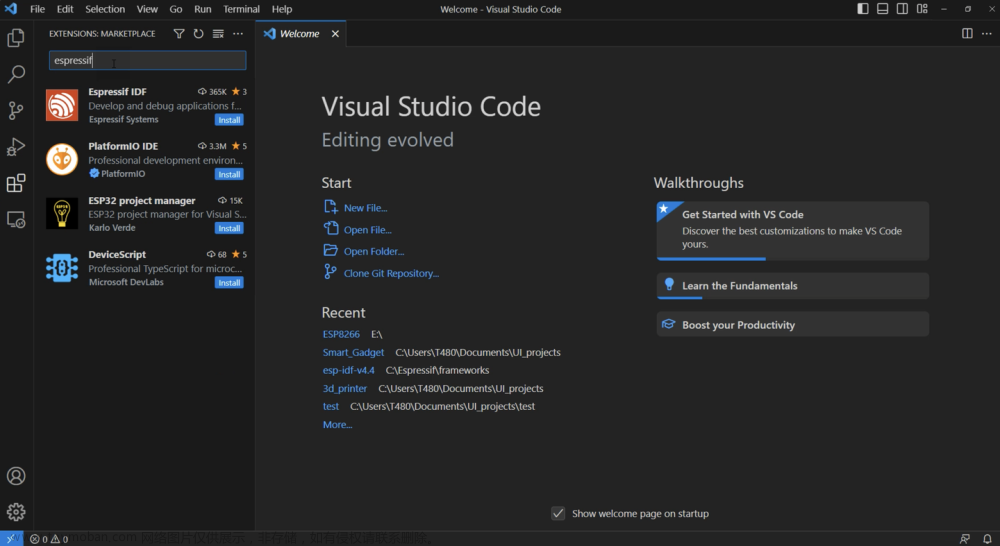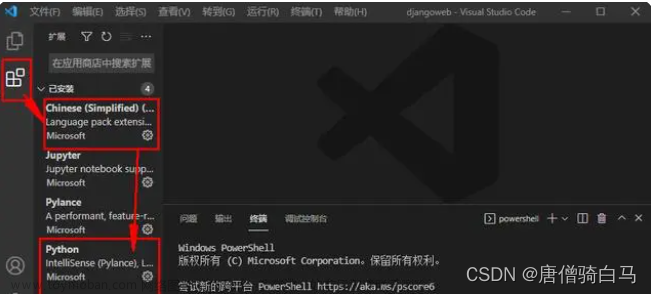1. macOS升级pip
/Library/Developer/CommandLineTools/usr/bin/python3 -m pip install --upgrade pip
2. 卸载Python3.9.5版本
$ sudo rm -rf /usr/local/bin/python3
$ sudo rm -rf /usr/local/bin/pip3
$ sudo rm -rf /Library/Frameworks/Python.framework
3. 安装Python3.11.4版本
在官网下载Python macOS安装包
Python Release Python 3.11.4 | Python.org
滑到最下面 下载python-3.11.4-macos11.pkg

python3 --version 然后敲击回车键,命令结果如下图所示:
好,此步很重要! 关闭终端界面,再重新打开终端,继续输入以下命令:
curl https://bootstrap.pypa.io/get-pip.py -o get-pip.py ,输入完毕后敲击回车键,等待下载完成即可
注释:需要关闭并重新打开终端是因为在第四步里面写了个python,终端就默认成了python的运行环境了
继续输入命令:
python3 get-pip.py 敲击回车键 ,等待运行完毕,最下一行显示:
Successfully installed pip 21-2.4 wheel-0.37.0 (后面的数字 21.2.4 和 0.37.0 是版本号,随着时间推移实际版本号更新后可能会与我给出的不一致,安装成功即可)
点击终端界面左上角红叉关闭终端,再按照步骤(1)重打开终端界面,直接输入命令:
pip --version 敲击回车,就会得到 pip 的版本信息和已经成功挂载到 python3 的下面,如下图所示:

如遇:-bash: /usr/local/bin/pip: /usr/bin/python: 坏的解释器: 没有那个文件或目录
所以修改/usr/local/bin/pip3.11文件即可
vim /usr/local/bin/pip3.11
然后修改第一行/usr/bin/python 为/usr/bin/python3即可

之后运行pip3 -V后如下结果即可

$pip3 -V
pip 23.2.1 from /Library/Frameworks/Python.framework/Versions/3.11/lib/python3.11/site-packages/pip (python 3.11)
如果失败,vim ~/.zshrc
alias python3='/usr/local/bin/python3'
alias python=python3

右上角点击添加,Python interpreter选择Python3.11

代码可以正常运行,但是屏幕上方会提示Invalid Python interpreter selected for the project,点开之后还是设置解释器的步骤。
这可能是因为python安装好之后发生过改变(例如卸载后在同一个目录下安装了新版本),只需要
如果显示invalid,Invalid Python interpreter selected for the project 点击pycharm-preference-Python Interpreter-show all 添加py环境

4. 创建虚拟环境Creating Virtual Environments
在终端创建的步骤如下
python3 -m venv tutorial-env 创建虚拟环境
source tutorial-env/bin/activate 进入虚拟环境
deactivate 退出虚拟环境

5. 安装运行Django
按照readme安装
pip install -r requirements.txt
python init.py

如果上面的requirements.txt安装失败则手动安装
5.1 在命令行中输入以下命令进行Django的安装 最新版本为4.2.1
$ pip3 install Django==4.2.1

5.2 安装完成后,可以在命令行中输入以下命令检查Django是否成功安装:
python3 -m django --version
5.3 创建Django项目
在命令行中输入以下命令创建Django项目
django-admin startproject projectname
实际操作:django-admin startproject qatest
其中,projectname是项目的名称,可以自行定义。此命令会在当前目录下创建一个名为projectname的目录,其中包含Django项目的基本文件结构。
测试Django项目
创建Django项目后,可以使用以下命令在本地测试项目:
cd projectname
实际操作:cd qatest
python3 manage.py runserver 因为我的本地~/.zshrc无法刷新成功 如遇zsh: command not found: python3 manage.py
执行 /usr/local/bin/python3 manage.py runserver
其中,projectname是Django项目的名称。打开浏览器,访问http://localhost:8000/ 即http://127.0.0.1:8000/,如果能够看到Django的欢迎页面,说明Django项目已经成功运行

### 1.运行
- download project
- Install(项目升级时需要删除目录下db.sqlite文件,重新install)
pip install -r requirements.txt
python init.py 设置用户名邮箱密码
- Run(Visit http://127.0.0.1:8000/admin)
如果忘记了密码删除rm -rf db.sqlite3
uvicorn django_scrcpy.asgi:application --host 0.0.0.0 --port 8000 --workers 4

6. Python自动绘制UML类图、函数调用图(graphviz)
brew install graphviz 如果安装失败则在官网下载
Source Code | Graphviz

下拉下载
- graphviz-8.1.0.gz, sha256
cd /Users/qa/Downloads/graphviz-8.1.0
./configure
make
make install
7. mac安装docker
mac安装docker: 终端安装完毕后,一定要点击Applications中的docker,按提示完成安装
升级brew
brew update 如果升级失败则删除再重新升级
rm -rf /usr/local/etc/bash_completion.d/brew
rm -rf /usr/local/share/zsh/site-functions/_brew
rm -rf /usr/local/share/man/man1/brew.1
rm -rf /usr/local/share/doc/homebrew
brew update
安装完成验证
docker --version

8. docker容器运行Django
9. 代码解读
init.py 删除数据库 设置用户名 邮箱 密码 创建超级管理员
10. 启动Django
创建虚拟环境 conda create -n django-sc python=3.9
进入虚拟环境 conda activate django-sc
pip install -r requirements.txt
python init.py
- Run(Visit http://127.0.0.1:8000/admin)
uvicorn django_scrcpy.asgi:application --host 0.0.0.0 --port 8000 --workers 4
断开虚拟环境 conda deactivate

100. 参考资料
How to install Django | Django documentation | Django
Python Release Python 3.11.4 | Python.org
MacOS (11.5) 安装Python3 (3.9) 和 pip 教程 - 知乎
-bash: /usr/local/bin/pip: /usr/bin/python: 坏的解释器: 没有那个文件或目录_Moscato_mao的博客-CSDN博客
12. Virtual Environments and Packages — Python 3.11.4 documentation
python代码能运行,但会提示Invalid Python interpreter selected for the project_山_的那边的博客-CSDN博客
Python自动绘制UML类图、函数调用图(Call Graph)_pycallgraph_虾米小馄饨的博客-CSDN博客
Source Code | Graphviz
[干货]Docker安装及常用命令 - 知乎文章来源:https://www.toymoban.com/news/detail-629781.html
Django进行docker服务器部署_django docker部署_Loading_create的博客-CSDN博客文章来源地址https://www.toymoban.com/news/detail-629781.html
到了这里,关于macOS下Django环境搭建的文章就介绍完了。如果您还想了解更多内容,请在右上角搜索TOY模板网以前的文章或继续浏览下面的相关文章,希望大家以后多多支持TOY模板网!